Hervorragende Software und praktische Tutorials
Kostenloser AWS Amazon EC2 Cloud-Server: Genießen Sie Cloud Computing zum Nulltarif
Im Jahr 2025Cloud ComputingEs ist nicht länger ein Tool, das großen Unternehmen vorbehalten ist. Einzelne Entwickler, Startup-Teams und sogar Technologiebegeisterte können es problemlos nutzen. AWS(Amazon Web Services) ist weiterhin führend in der Branche. Die gute Nachricht ist, dass AWS weiterhin EC2(Elastic Compute Cloud) vonKostenloses Kontingent(Kostenloses Kontingent), sodass Sie die leistungsstarke Leistung von Cloud-Servern kostenlos erleben können!
Für Einsteiger ist AWS EC2 ein idealer Einstieg in die Welt des Cloud Computing. Es bietet flexible Rechenressourcen, mit denen Sie Websites erstellen, Anwendungen bereitstellen, KI-Modelle testen und sogar Ihr eigenes VPN betreiben können. Und dank des kostenlosen AWS-Kontingents erhalten Sie es, ohne einen Cent zu investieren.pro Monat 750 Stundenvon t2.micro oder t3.micro Instanz-Nutzungsrechte, geeignet für kleine Webdienste, Entwicklungs- und Testumgebungen und sogar persönliche Projekte.

Natürlich sind viele Leute skeptisch gegenüber "kostenlos" und befürchten versteckte Kosten. Tatsächlich können Sie, solange Sie es vernünftig nutzen und die AWS-Free-Tier-Regeln befolgen, wirklichKostenlose Erfahrung mit Cloud-ServernDarüber hinaus bietet AWS auchS3-Speicher, RDS-Datenbank, Lambda Serverless Computing und andere kostenlose Ressourcen, wodurch Ihre Cloud-Projekte umfangreicher werden.
Dieser Artikel zeigt Ihnen Schritt für Schritt, wie SieBeantragen Sie kostenlos einen AWS EC2-Server, einschließlich Kontoregistrierung, Serverkonfiguration, Remote-Verbindung und wie Sie zusätzliche Gebühren vermeiden.Cloud-Entwicklung, oder auf der Suche nach einem kostenlosen Remote-Host, dieses Tutorial kann Ihnen dabei helfen, reibungslos zu starten! 🚀
Beantragen Sie kostenlos einen AWS EC2-Server
Kommen wir nun zur Sache. Die Beantragung der kostenlosen Server von Amazon Cloud ändert sich im Jahr 2025 kaum. Bevor Sie sich bewerben, sollten Sie sich vorbereiten. Die Grundvoraussetzungen sind:
- Eine echte und gültige E-Mail
- Eine Telefonnummer zum Empfangen von Bestätigungs-SMS
- Eine Kreditkarte zur Rechnungsbegleichung
Beginnen wir mit dem Registrierungsprozess:
Klicken Sie hier, um die offizielle Website von Amazon Web Services zu besuchen
Registrieren Sie ein AWS-Konto auf der Amazon Web Services-Website.

Amazon Cloud-Server sind in zwei Regionen verfügbar: Übersee und China. Die beiden AWS-Cloud-Plattformen müssen separat registriert werden. Wenn Sie einen Server in der Region China nutzen möchten, müssen Sie sich für die AWS-Region China registrieren. Server in der Region China erfordern eine Echtnamenauthentifizierung.
*Es wird empfohlen, sich in den AWS-Überseeregionen zu registrieren.
Klicken Sie auf der AWS-Website oben rechts aufErstellen eines AWS-Kontos

Beim Erstellen eines AWS-Kontos wird standardmäßig ein Auslandskonto erstellt. Stellen Sie die Sprache oben rechts auf Chinesisch um.
Geben Sie die E-Mail-Adresse des Root-Benutzers ein, die bei der Registrierung verwendet wurde
Passen Sie einen AWS-Kontonamen an und klicken Sie auf „E-Mail-Adresse bestätigen“.
Bitte beachten Sie, dass Sie für die Registrierung keine temporäre E-Mail-Adresse verwenden dürfen. Sie benötigen eine echte und gültige E-Mail-Adresse, z. B. Gmail von Google, Hotmail von Microsoft oder ein privates Postfach.

Überprüfen Sie nach der Eingabe der Sicherheitsüberprüfung die Bestätigungs-E-Mail in Ihrem Postfach.

Nach Eingabe des Verifizierungscodes starten Sie die AWS-Registrierung

Schritt 1: Erstellen Sie ein Passwort
Geben Sie zunächst das Passwort des AWS-Root-Benutzers ein. Das Passwort muss mehr als 8 Zeichen lang sein und die folgenden drei Elemente enthalten: Großbuchstaben, Kleinbuchstaben, Zahlen und Buchstaben.

Schritt 2: Kontaktinformationen eingeben
Wählen Sie, wie Sie AWS nutzen möchten: kommerziell oder privat. Dieses Feld kann nach Bedarf ausgefüllt werden. Wenn Sie als Unternehmen die AWS-Leistung vorab testen möchten, wählen Sie die kommerzielle Nutzung. Für die private Nutzung wählen Sie die private Nutzung.
Die Kontaktinformationen müssen mit einer echten und gültigen Adresse ausgefüllt werden. Aktivieren Sie dann „Ich habe gelesen und stimme zu“ und klicken Sie auf „Zustimmen und fortfahren“, um mit dem nächsten Schritt fortzufahren.

Schritt 3: Rechnungsinformationen
Geben Sie eine gültige Kreditkarte ein. Wir empfehlen die Verwendung von VISA-, MasterCard- oder UnionPay-Kreditkarten für die Registrierung.


Schritt 4: Bestätigen Sie Ihre Identität
Um den Handy-Verifizierungscode zu erhalten, ist eine echte und gültige Telefonnummer erforderlich, die eine ausländische Telefonnummer oder eine inländische Handynummer sein kann.

Schritt 5: Registrierung abschließen
Herzlichen Glückwunsch, Sie haben die Kontoregistrierung für Amazon Cloud AWS im Jahr 2025 abgeschlossen. Wenn Sie sich zunächst für beliebte Instanzen bewerben möchten, können Sie die Unternehmenszertifizierung beantragen. Nach erfolgreicher Zertifizierung haben Sie die Möglichkeit, exklusive Vorteile zu erhalten.

Wechseln Sie nach Abschluss der Registrierung zur Verwaltungskonsole. Nach dem Aufrufen der Konsole können Sie verschiedene Vorgänge in AWS ausführen.

AWS-Anwendung EC2-Cloud-Server
Nachdem Sie sich bei der Homepage der AWS-Konsole angemeldet haben, beginnen Sie mit der Beantragung eines EC2-Cloud-Servers.
Schritt 1: EC2 Cloud Server Region
Bevor Sie einen Cloud-Server beantragen, müssen Sie zunächst die Region des Cloud-Servers, also den Speicherort, bestätigen. Die Standardregion ist die USA (Ohio).
Klicken Sie oben rechts auf die Vereinigten Staaten (Ohio), um ein regionales Menü anzuzeigen. Klicken Sie unten auf „Region verwalten“.
Sie werden sehen, dass einige Regionen deaktiviert sind. Wenn Sie einen Server in einer deaktivierten Region verwenden möchten, können Sie die Region markieren und auf „Aktivieren“ klicken.

Schritt 2: Erstellen Sie einen Cloud-Server
Nehmen wir Singapur als Beispiel und beantragen einen EC2-Server in Singapur.
Kehren Sie zur Startseite der Konsole zurück, wählen Sie unter „Region“ „Asien-Pazifik (Singapur)“ aus und klicken Sie dann im linken Menü auf „Instanzen“.Starten einer neuen Instanz

Beginnen Sie nach dem Starten einer neuen Instanz mit der Konfiguration der Instanz.

Starten Sie als Nächstes die Instanz und führen Sie einige erforderliche Konfigurationen durch.
Bevor wir eine Instanz starten, müssen wir verstehen, was in der kostenlosen Instanz enthalten ist.
Kostenloses Kontingent: Das erste Jahr umfasst 750 Stunden pro Monat t2.micro-Instance-Nutzung (oder t3.micro in Regionen, in denen t2.micro nicht verfügbar ist) auf AMIs des kostenlosen Kontingents, 750 Stunden pro Monat Nutzung öffentlicher IPv4-Adressen, 30 GiB EBS-Speicher, 2 Millionen eingehende und ausgehende Daten, 1 GB Snapshots und 100 GB Internetbandbreite.
Der Unterschied zwischen t2.micro und t3.micro besteht darin, dass das eine 1 VCPU und das andere 2 VCPU hat. In Hongkong können Sie einen t3.micro-Host mit 2 VCPU beantragen.
Geben Sie zuerst den Namen der Instanz ein und wählen Sie dann das Betriebssystem aus. Es wird nicht empfohlen, einen Windows-Cloud-Server auf EC2 zu erstellen, da dieser nur über 1 GB Speicher verfügt. Sie kennen das Windows-System.
Testen und installieren Sie das Ubuntu-System. Der Einstieg ist relativ einfach und praktisch.

Der Standardinstanztyp ist t2.micro. Bitte beachten Sie, dass Sie „berechtigtes kostenloses Kontingent“ auswählen müssen. Wenn Sie etwas anderes wählen, wird Ihnen eine Gebühr berechnet. Der Betrag wird monatlich von Ihrer Kreditkarte abgebucht.
Für die Remote-SSH-Anmeldung ist ein Schlüsselpaar erforderlich. Sie müssen ein Schlüsselpaar erstellen. Klicken Sie auf „Schlüsselpaar erstellen“, geben Sie anschließend den Namen des Schlüsselpaars, den Schlüsselpaartyp und das Standardformat der privaten Schlüsseldatei ein und klicken Sie anschließend auf „Schlüsselpaar erstellen“.
Nachdem das Schlüsselpaar erstellt wurde, wird es automatisch auf das Laufwerk C Ihres Computers heruntergeladen.herunterladenVerzeichnis.

Aktivieren Sie in den Netzwerkeinstellungen die Option „HTTPS- und HTTP-Verkehr aus dem Internet zulassen“ und ändern Sie dann im Konfigurationsspeicher die Festplattengröße auf 30 GB.
Mit dem kostenlosen Plan können Sie eine 30 GB große Allzweckfestplatte erwerben und dann auf „Instanz aktivieren“ klicken.

Die EC2-Instanz wurde erfolgreich erstellt!
Als nächstes müssen Sie den Server konfigurieren.
existierenNetzwerk und SicherheitKlicken Sie im Menü auf Sicherheitsgruppe. Weitere Ports des Servers müssen in der Sicherheitsgruppe geöffnet werden.

Klicken Sie auf „Eingehende Regeln bearbeiten“ und fügen Sie die zu öffnenden Ports hinzu. Wenn Sie Schwierigkeiten haben, die Ports einzeln zu öffnen, können Sie den gesamten Datenverkehr zulassen und alle Ports öffnen.

Nachdem alle Ports geöffnet sind, richten Sie die elastische IP ein
EC2-Server verwenden standardmäßig keine festen IP-Adressen, was bedeutet, dass sich die IP-Adresse bei jedem Neustart des Servers ändert.
Die Beantragung einer elastischen IP, also einer festen IP-Adresse, ist kostenlos. Beim Löschen eines Servers muss jedoch auch die elastische IP manuell gelöscht werden. Die elastische IP wird nach Zeit berechnet, wenn sie nicht an einen Server gebunden ist.

existierenElastische IPKlicken Sie im Menü „Elastische IP-Adresse zuweisen“ auf „Elastische IP-Adresse zuweisen“.

Nachdem die elastische IP-Adresse zugewiesen wurde, klicken Sie auf „Diese elastische IP-Adresse zuordnen“. Sie müssen die elastische IP-Adresse der soeben erstellten Instanz zuordnen.

Nachdem die elastische IP-Adresse zugeordnet wurde, können wir uns mit dem SSH-Tool remote anmelden.
Bewerben Sie sich bei AWSKostenloser Cloud-ServerIst das nicht ganz einfach? Sollten Sie während des Bewerbungsprozesses Fragen haben, können Sie unten eine Nachricht hinterlassen.
Offizielle AWS China-Website:https://www.amazonaws.cn/





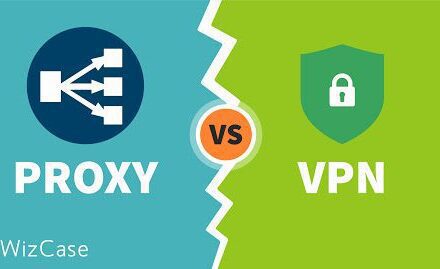
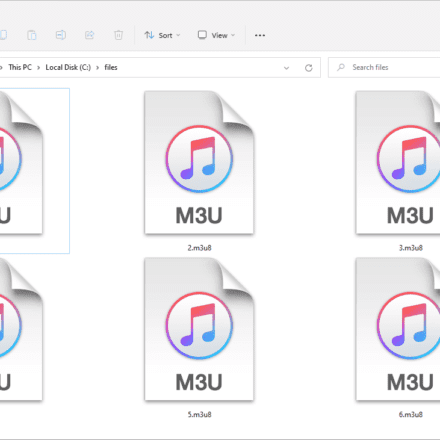

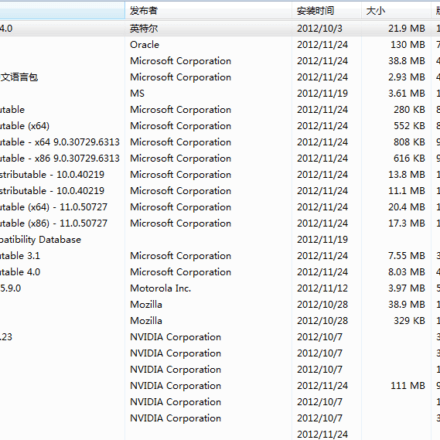

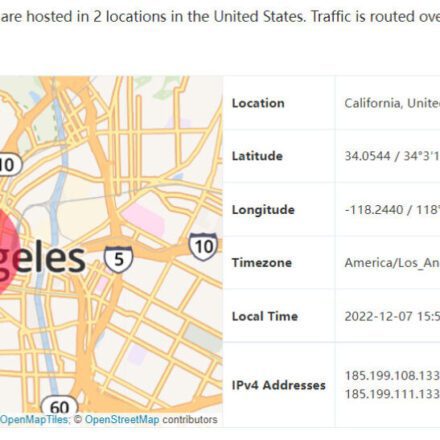
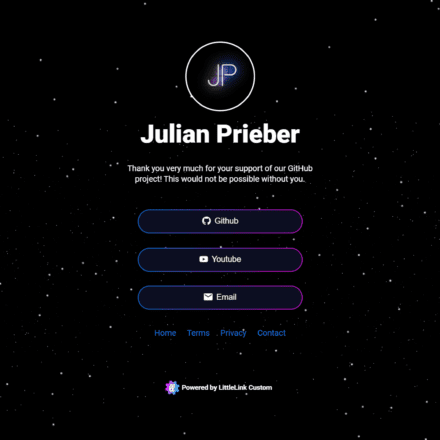
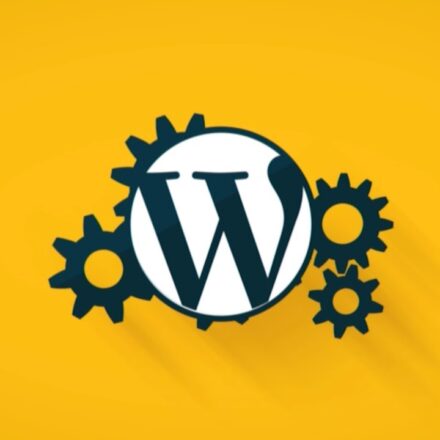
Mozilla/5.0 (iPhone; CPU iPhone OS 18_3_1 wie Mac OS X) AppleWebKit/605.1.15 (KHTML, wie Gecko) CriOS/133.0.6943.84 Mobile/15E148 Safari/604.1
https://aws.amazon.com/cn/free/?trk=62661add-2b4f-47b8-ba01-6742acf4ca51&sc_channel=sm